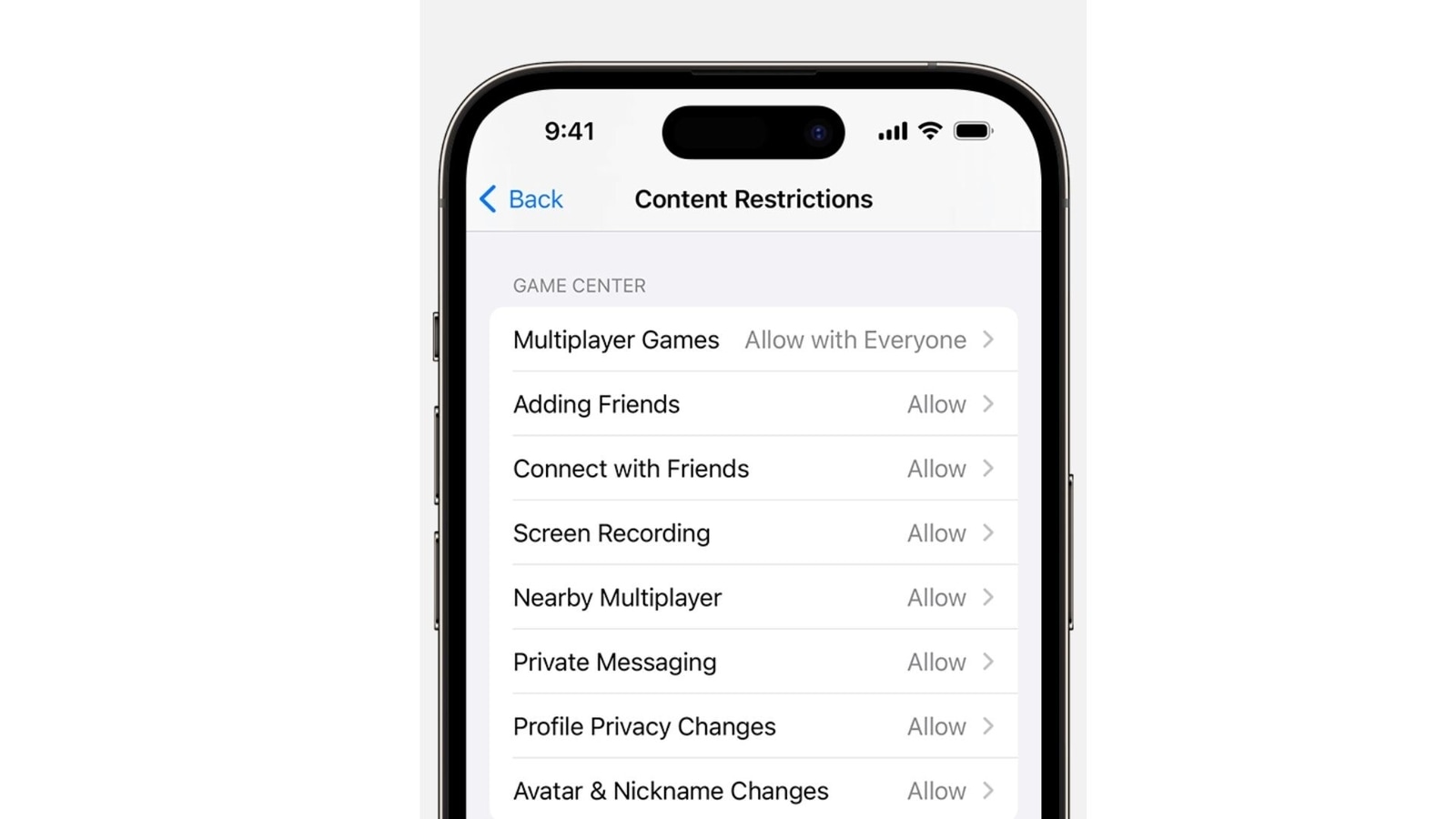¿Es usted padre y le preocupa que su hijo utilice un teléfono inteligente? Ahora que los teléfonos inteligentes son fácilmente accesibles, se ha vuelto crucial que los padres administren y monitoreen activamente el tiempo que sus hijos pasan frente a la pantalla y las actividades en línea. Si usted es alguien que valora la seguridad de su hijo, buscará brindarle los mejores teléfonos inteligentes que su dinero pueda comprar. El iPhone 15 se encuentra notablemente entre los mejores. Y significativamente, las funciones de control parental del iPhone 15 son bastante sólidas. Con una función llamada Screen Time, puedes crear un entorno digital seguro para tu hijo. Siga estos pasos para configurar restricciones de contenido y privacidad, evitar compras no deseadas y personalizar el acceso a diferentes tipos de contenido.
Configuración de restricciones de contenido y privacidad en el iPhone 15
1. Acceder a Tiempo de pantalla:
Abra Configuración y toque Tiempo de pantalla. Active Screen Time tocándolo dos veces y elija «Este es mi». [Device]» o «Este es el nombre de mi hijo. [Device]».
Conozca más sobre Apple iPhone 15 256 GB
2. Configuración de seguridad:
Un aspecto importante de la configuración de los controles parentales del iPhone 15 es crear un código de acceso de Screen Time para evitar cambios no autorizados. Esta contraseña garantiza que solo usted pueda cambiar la configuración. Recuerde que esta contraseña es independiente del código de desbloqueo del dispositivo.
3. Restricciones de contenido y privacidad:
Accede al contenido y a las restricciones de privacidad en Screen Time. Actívalo ingresando tu contraseña. Este paso sirve como puerta de entrada para personalizar la experiencia digital de su hijo.
4. Restricciones de edad:
En el iPhone 15, puedes establecer restricciones de edad al configurar inicialmente Screen Time. Esta función adapta las limitaciones de contenido de aplicaciones, libros, programas de televisión y películas según la edad de su hijo.
Ya estamos en WhatsApp. Haga clic para unirse.
Restringir las compras de iTunes y App Store
Ahora puedes restringir iTunes y evitar que tu hijo realice compras de aplicaciones innecesarias.
1. Accede a las compras de iTunes y App Store:
En Configuración > Tiempo de pantalla, toque Restricciones de contenido y privacidad. Ingrese su contraseña y seleccione Compras en iTunes y App Store.
2. Prevenir compras:
Elija «No permitir» para evitar que su hijo instale o elimine aplicaciones, realice compras dentro de la aplicación y más. Esto agrega una capa adicional de control sobre las interacciones digitales de su hijo.
Tipos de contenido a restringir:
En Restricciones de contenido y privacidad, personalice las restricciones para diferentes tipos de contenido, como música, podcasts, noticias, fitness, videos musicales, películas, programas de televisión, libros, aplicaciones y extractos de aplicaciones.
Restricciones de contenido web:
En la configuración de Tiempo de pantalla, vaya a Restricciones de contenido e ingrese su contraseña en su iPhone 15. En Contenido web, elija entre opciones como Acceso total, Limitar sitios web para adultos o Sitios web permitidos para personalizar el acceso a Internet.
Restringir el centro de juegos:
Los juegos en línea son una verdadera adicción hoy en día. Para salvar a su hijo de esta adicción, puede restringir Game Center en el iPhone 15. En Tiempo de pantalla, vaya a Restricciones de contenido y privacidad y luego a Restricciones de contenido. Desplácese hacia abajo hasta Game Center y personalice la configuración para juegos multijugador, agregando amigos, conectándose con amigos, grabación de pantalla, multijugador cercano, mensajería privada, cambios de privacidad en el perfil y cambios de avatar y apodo.
Si sigue estos pasos completos, podrá utilizar plenamente las funciones de control parental de Apple, garantizando un entorno digital más seguro y controlado para su hijo. Manténgase informado y ayude a su hijo a navegar el mundo digital de manera responsable.
Una cosa más ! ¡HT Tech ya está en los canales de WhatsApp! Síguenos haciendo clic en el enlace para no perderte ninguna actualización del mundo de la tecnología. Haga clic en aquí ¡Únete ahora!

«Defensor de los viajes extremos. Amante del café. Experto en tocino total. Wannabe tv pionero».
También te puede interesar
-
Samsung podría dividir notificaciones y configuraciones rápidas en Android 15
-
Los primeros videos de desmontaje del Galaxy Z Flip6 muestran las baterías más grandes y la nueva cámara de vapor
-
Google TV en televisores, la aplicación de Android ya no permite comprar programas de TV
-
[Video] Ajuste ángulos de forma remota, capture hasta los detalles más pequeños: nuevas formas de crear – Samsung Newsroom México
-
El iPhone SE 4 podría compartir el mismo diseño que el iPhone 16, sugiere una nueva filtración